윈도우Windows의 제어판에는 사용자가 시스템에 설치한 프로그램들이 목록에 표시되며, 정상적으로 설치된 프로그램은 모두 표시되는 것이 기본입니다.
그러나 일부 조직에서는 외부 사용자가 시스템의 설치된 소프트웨어 목록을 확인하지 못하도록 시스템에서 설치된 소프트웨어 목록을 숨기고 싶을 수 있습니다. 조직 사용자가 아니라고 하더라도 가끔 다른 사용자가 자신의 컴퓨터를 사용하는 환경이라면 몰래 게임을 하거나 다른 사용자가 자신의 프라이버시를 침해할 가능성을 줄이고 싶은 경우에도 동일하게 프로그램 설치 목록이 보여지는 것이 불편할 수 있습니다. 또는 프로그램은 제거되었지만 목록에만 남아 있는 상황도 있을 텐데요.
이 때 Windows의 레지스트리 편집기를 통해 관련 레지스트리를 수정하거나 Hide From Uninstall List라는 서드 파티 프로그램을 추가로 설치하면 노출시키고 싶지 않은 프로그램을 선택적으로 숨길 수 있으며 각각의 적용 과정은 다음과 같습니다.
튜토리얼 환경: 윈도우 11 Pro (빌드: 22621.1555),
레지스트리 수정으로 설치된 프로그램 숨기기
레지스트리 편집기를 이용하면 제어판 또는 Windows 설정 앱의 앱 설치 목록에서 감추고 싶은 앱들을 바로 숨길 수 있습니다.
참고: 레지스트리의 수정과 편집은 운영체제의 주요 정보를 변형하는 것으로 만약 잘못 진행 할 경우 시스템이 손상될 가능 성이 있습니다. 작업 전에 레지스트리를 백업하거나 윈도우를 백업하는 방법 중 최소 시스템 백업은 해두고 진행하길 권장합니다.
레지스트리 편집기 실행 및 경로 이동
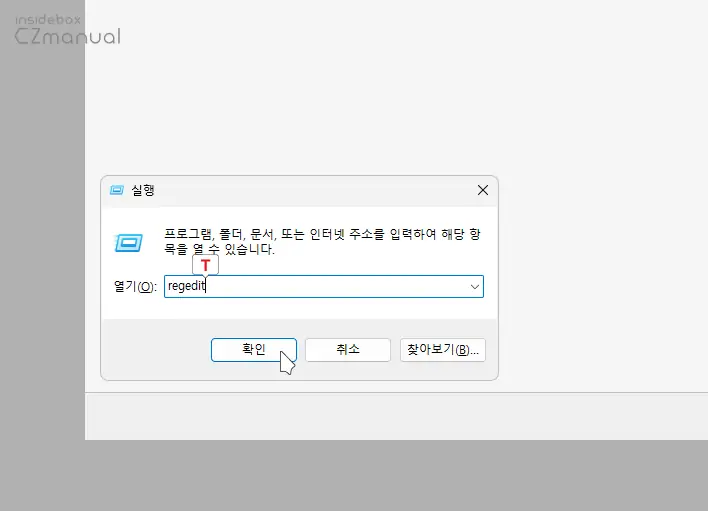
- 레지스트리 편집기를 여는 방법은 다양하지만 여기서는 실행창을 이용합니다. 우선 실행 단축키인 Win + R 키를 입력 해 실행창을 열고 옆 필드에
regedit이라고 입력 후 버튼을 클릭 하거나 Enter 키를 눌러 줍니다.
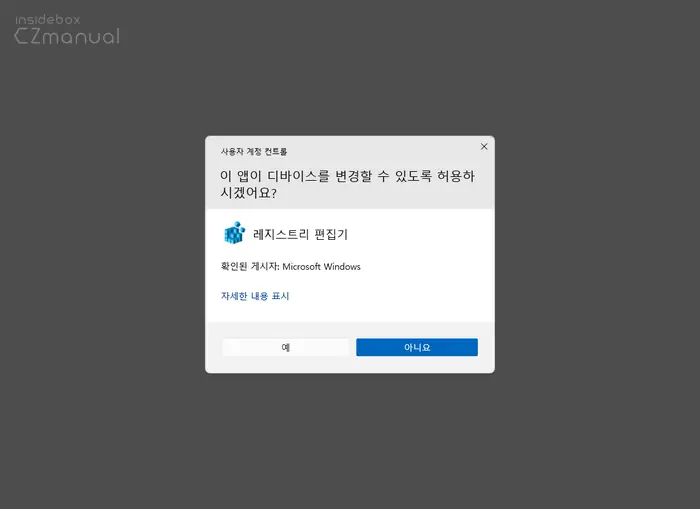
- 현재 사용 중인 윈도우 계정의 권한 수준에 따라 라는 내용의 사용자 계정 컨트롤 패널이 보여질 수 있습니다. 안내하는 내용을 확인 후 설치를 계속 진행 하고 싶다면 버튼을 클릭합니다.
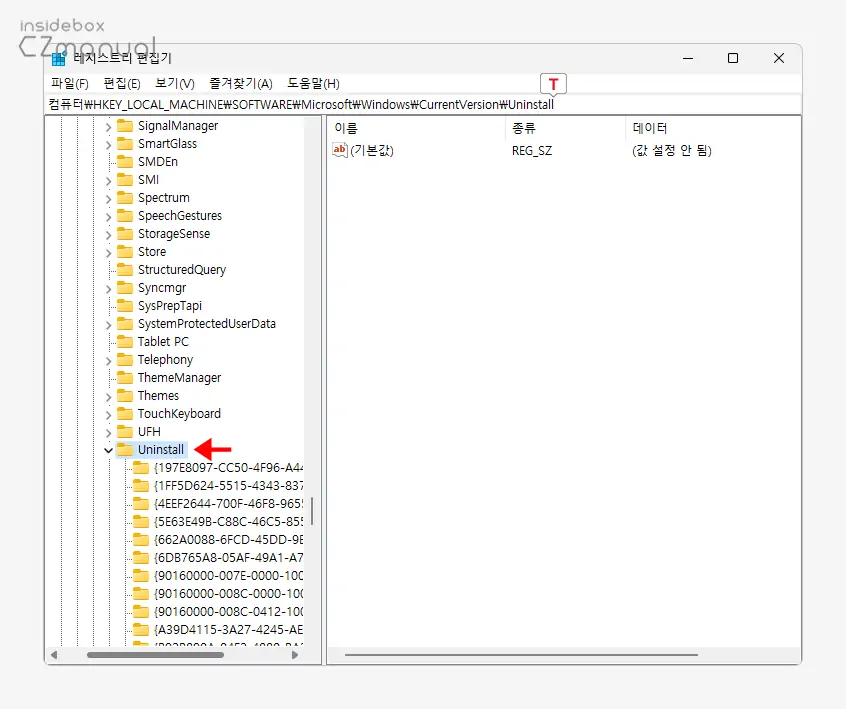
- 아래 정리해 둔 경로를 통해
Uninstall키로 이동합니다. 64비트 응용 프로그램과 32비트 응용 프로그램의 설치 경로가 다르기에 이 부분을 염두해서 경로를 이동해야 합니다. 최근에는 일반적으로 64비트이니 64비트 경로를 기준으로 안내합니다. Windows 비트 수 아키텍처 더 알아보기
64비트 응용 프로그램을 설치한 경우:
컴퓨터\HKEY_LOCAL_MACHINE\SOFTWARE\Microsoft\Windows\CurrentVersion\Uninstall32비트 응용 프로그램을 설치한 경우:
컴퓨터\HKEY_LOCAL_MACHINE\SOFTWARE\WOW6432Node\Microsoft\Windows\CurrentVersion\Uninstall설치된 프로그램 숨기기
Uninstall 경로 이동 후 숨기고 싶은 프로그램을 찾아 해당 레지스트리를 삭제하면 더 이상 설치 목록에서 보이지 않게 됩니다.
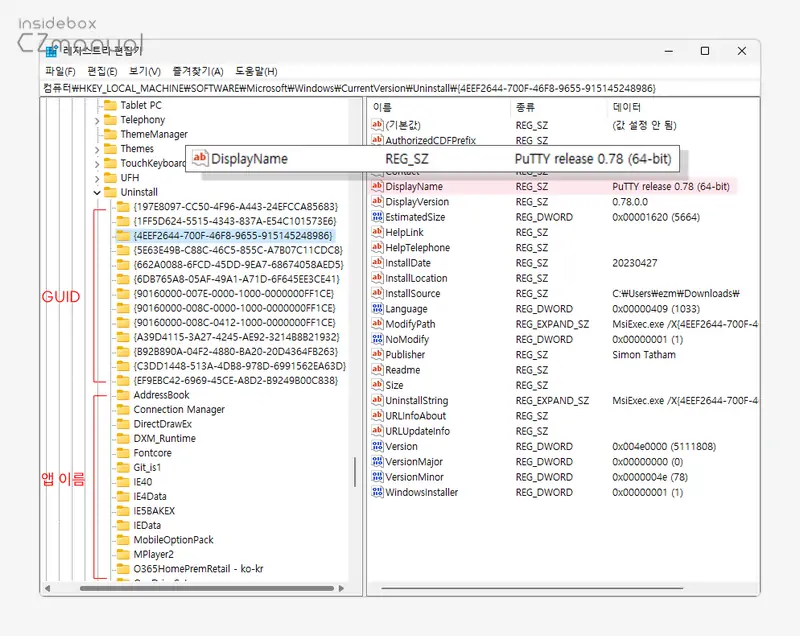
{4EEF2644-700F-46F8-9655-915145248986}와 같은 GUIDGlobally Unique Identifier형태로 된 항목과 실제 앱 이름으로 된 항목으로 나뉘어져 있습니다. GUID로 표시된 항목이 무슨 프로그램인지를 알기 위해서는 해당 GUID를 사용하는 프로그램이나 컴포넌트의 정보를 찾아보아야 하는데, 일반적으로 레지스트리의 DisplayName 값 등을 확인하면 어떤 프로그램인지 알 수 있습니다.
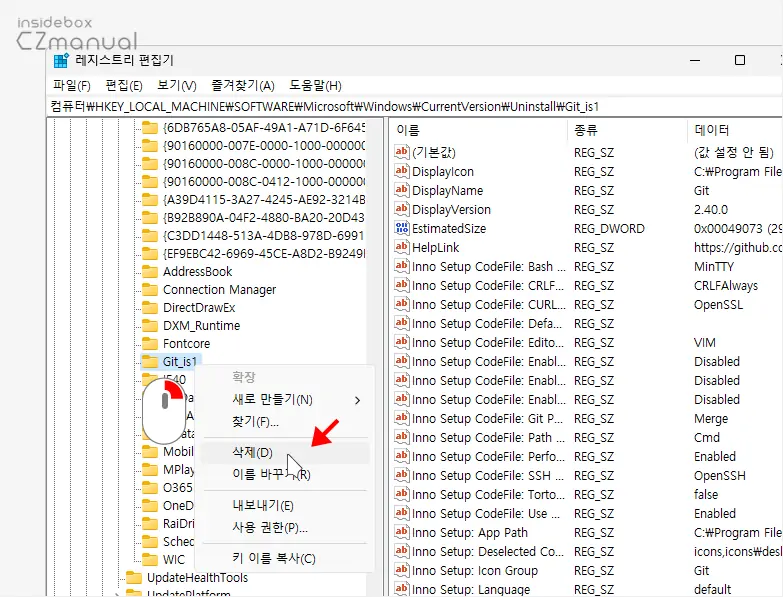
- 숨기고자 하는 앱을 레지스트리키를 찾아 마우스로 우클릭 후 컨텍스트 메뉴에서 를 이용해 제거합니다.
적용 및 결과 확인
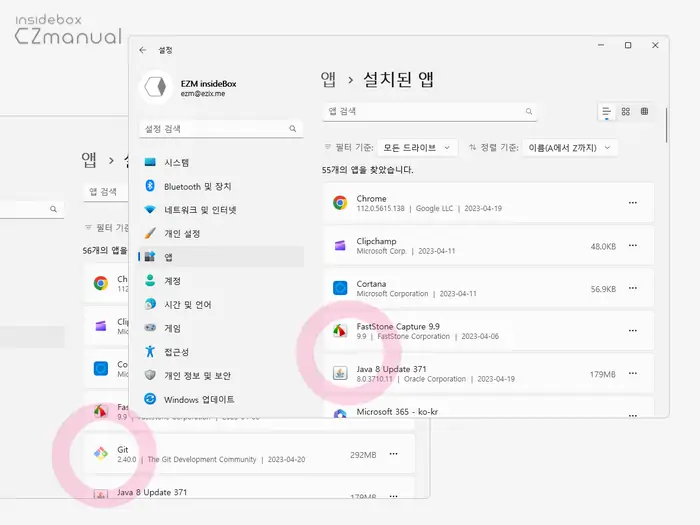
설치 목록에서 대상 프로그램이 바로 사라지는 것을 확인할 수 있습니다. 목록에서 보이지 않도록 삭제했다고 해도 목록에서 이름만 제거된 것으로 실제 프로그램은 동작합니다.
백업하지 않고 레지스트리를 삭제하면 기본적으로 복구할 방법이 없습니다. 다만 프로그램을 다시 설치하면 프로그램 자체적으로 복구가 진행되어 정상적으로 목록에 표시될 수 있습니다.
그래도 여전히 목록에 나타나지 않는다면, 레지스트리에 삭제한 프로그램의 설치 정보가 여전히 남아 있을 가능성이 있습니다. 이 경우, 레지스트리에서 해당 프로그램의 모든 설치 정보를 삭제한 후에 프로그램을 다시 설치하면 정상적으로 나타나야 합니다.
프로그램으로 설치된 프로그램 숨기기
위 과정은 몇몇 사용자들에게는 어렵게 느껴지거나 또는 귀찮을 수 있는데요. sordum에서는 이런 경우 아주 간편하게 설치된 프로그램을 숨길 수 있도록 도와주는 Hide From Uninstall List라는 프로그램을 무료로 제공하고 있습니다. 다음의 안내에 따라 설치 파일을 다운로드하고 실행하면 간단하게 특정 프로그램을 설치 목록에서 보이지 않도록 숨길 수 있습니다.
다운로드 및 설치
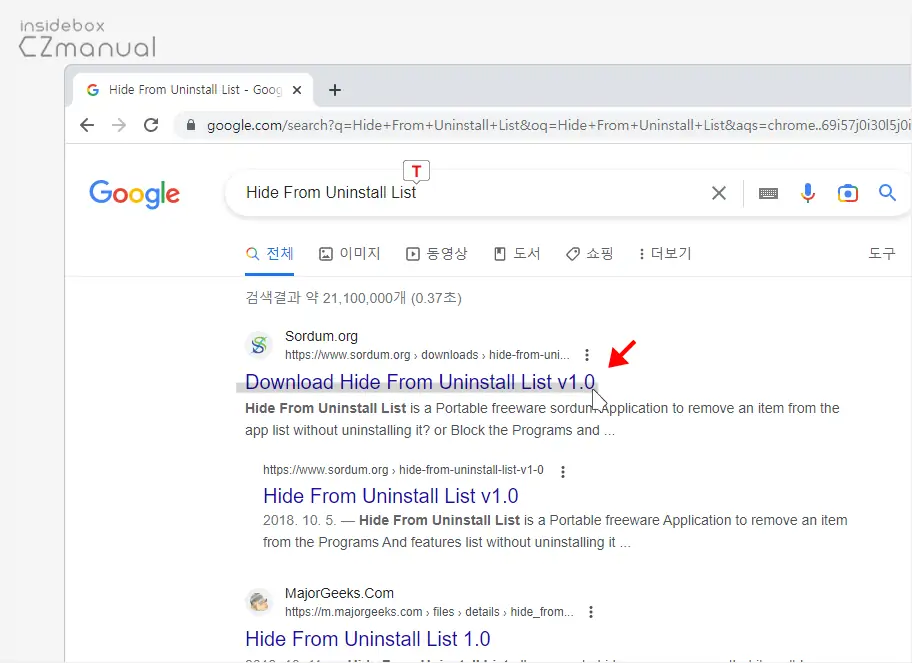
- Google, Naver 와 같이 본인이 자주 사용하는 검색엔진을 통해서
Hide From Uninstall List라고 검색 합니다. - 검색 결과 중 상단에 노출 중인 Download Hide From Uninstall List v1.0 등으로 링크를 찾아 클릭하면 해당 사이트로 접속 할 수 있습니다. 아래 바로가기를 이용하면 좀 더 빠르게 이동 할 수 있습니다.
바로가기: Download Hide From Uninstall List v1.0
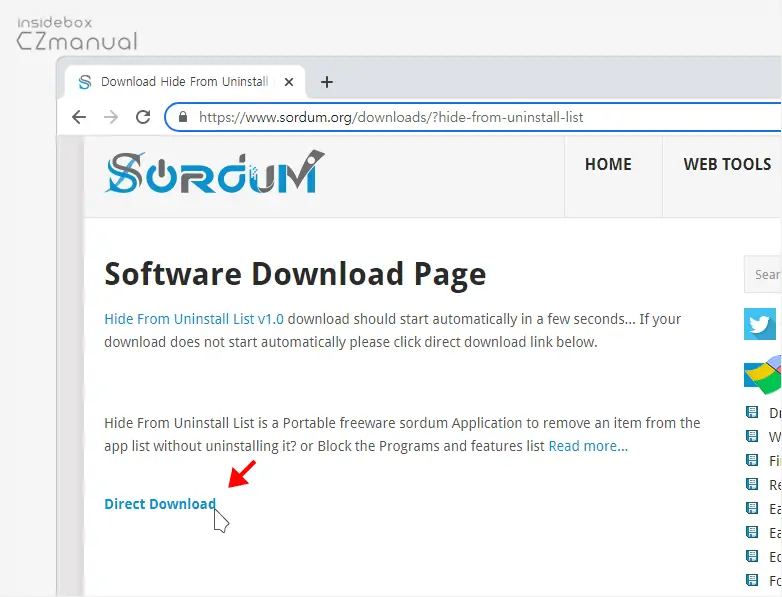
- 사이트로 접속하면 바로 다운로드 페이지로 연결되는데 이곳에서 링크를 클릭합니다.
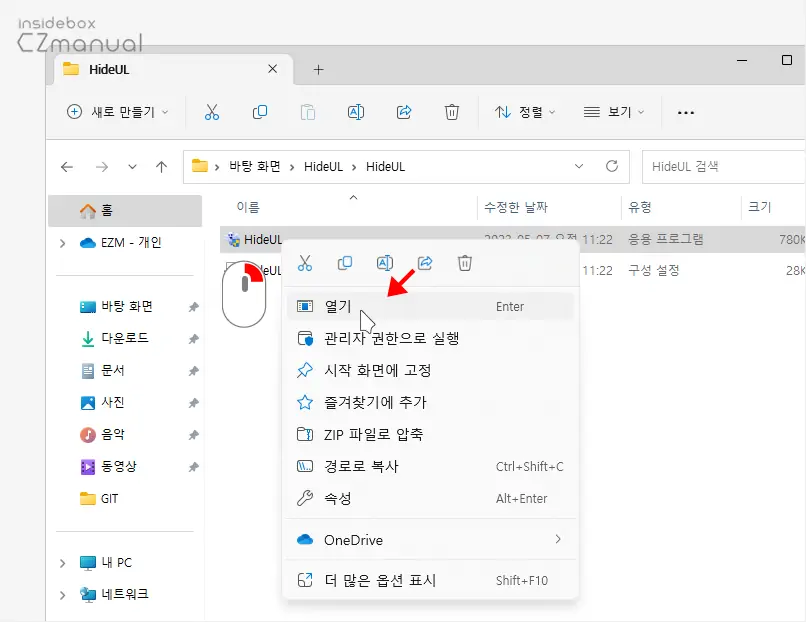
- 설치가 불필요한 실행 파일형태로 되어 있어 압축을 해제 후 실행하면 바로 사용할 수 있습니다.
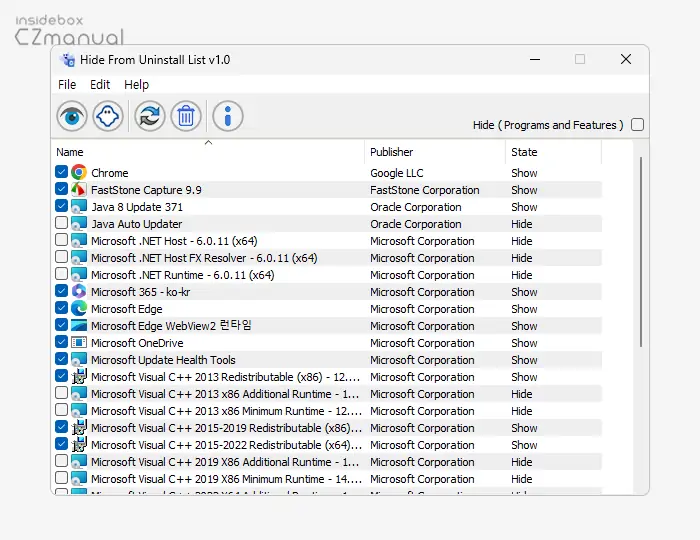
- Hide From Uninstall List를 실행하면 위와 같은 형태의 프로그램을 확인할 수 있습니다. 좌측의 체크박스에 체크를 해제 하게 되면 해당 프로그램이 숨겨지는 직관적인 방식으로 사용할 수 있습니다.
실행 및 결과
위 과정으로 Hide From Uninstall List를 설치하고 실행시 sordum의 다른 프로그램들처럼 아주 직관적으로 구성되어 있어 손쉽게 대상 프로그램을 숨길 수 있습니다.
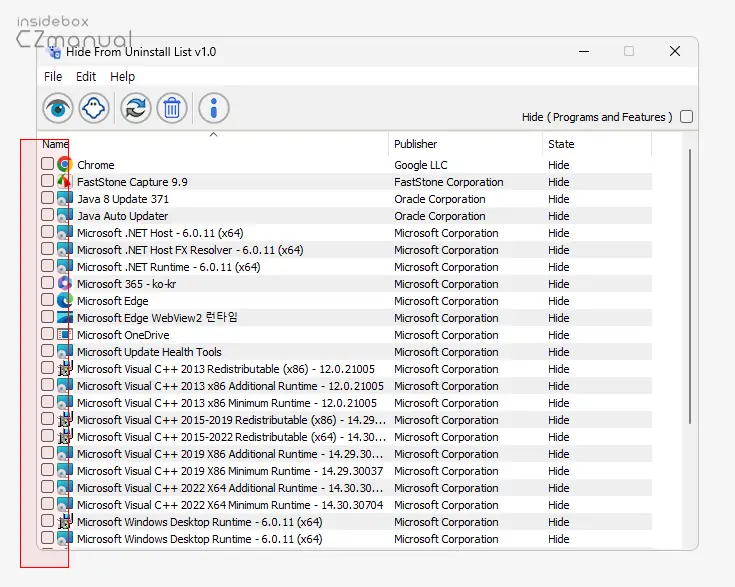
- 개별적으로 숨길 수도 있지만 모든 체크를 해제하면 전체 프로그램을 숨길 수 있습니다.
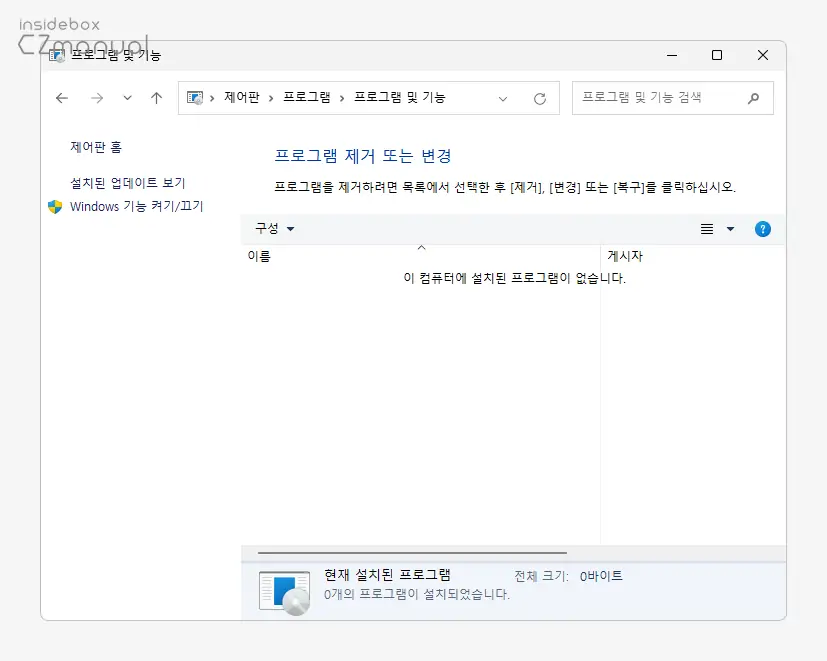
- 제어판의 프로그램 및 기능에서 프로그램 제거 또는 변경 목록을 확인하면 아무런 프로그램도 표시되지 않는 것을 볼 수 있습니다.
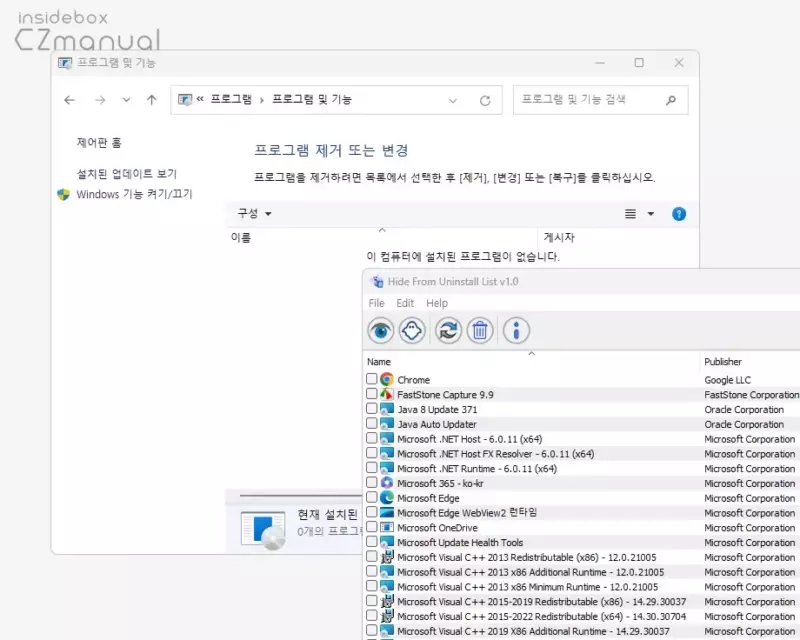
- 체크를 해제하거나 다시 체크하면 대상 프로그램이 실시간으로 보여지고 다시 숨겨지게 됩니다.
마치며
Windows 11을 기준으로 설치 된 프로그램을 보이지 않도록 숨기는 두 가지 방법에 대해서 알아보았습니다. 프로그램 목록이 숨겨져 있으면 사용자가 시스템에서 설치된 프로그램에 대한 정보를 쉽게 얻지 못할 수 있습니다. 이는 프로그램을 업데이트하거나 제거해야 할 때 불편함을 초래할 수 있는데요.
따라서, 프로그램 목록을 숨기는 경우에는 해당 목록이 필요한 사용자들에게 접근하기 쉽도록 대체 방법을 제공해주는 것이 좋습니다. 그럼에도 설치한 프로그램이 누군가에게 노출되면 안되거나 보안상의 이유로 숨겨야 하는 상황에서는 위 과정 중 하나를 선택 해 적용해 보시길 바랍니다.
